PS怎么设计自己的字体?
溜溜自学 平面设计 2023-07-03 浏览:495
大家好,我是小溜,我们的图片上的字体不一定都是系统提供的字体,比如有的广告上的字体就从来没有看到过,而且还很独特,气质这些都是设计师自己制作的,那PS怎么设计自己的字体?小溜来给大家提供一个灵感吧!
工具/软件
硬件型号:联想ThinkPad P14s
系统版本:Windows7
所需软件:PS CS3
方法/步骤
第1步
打开程序,新建一张画布。
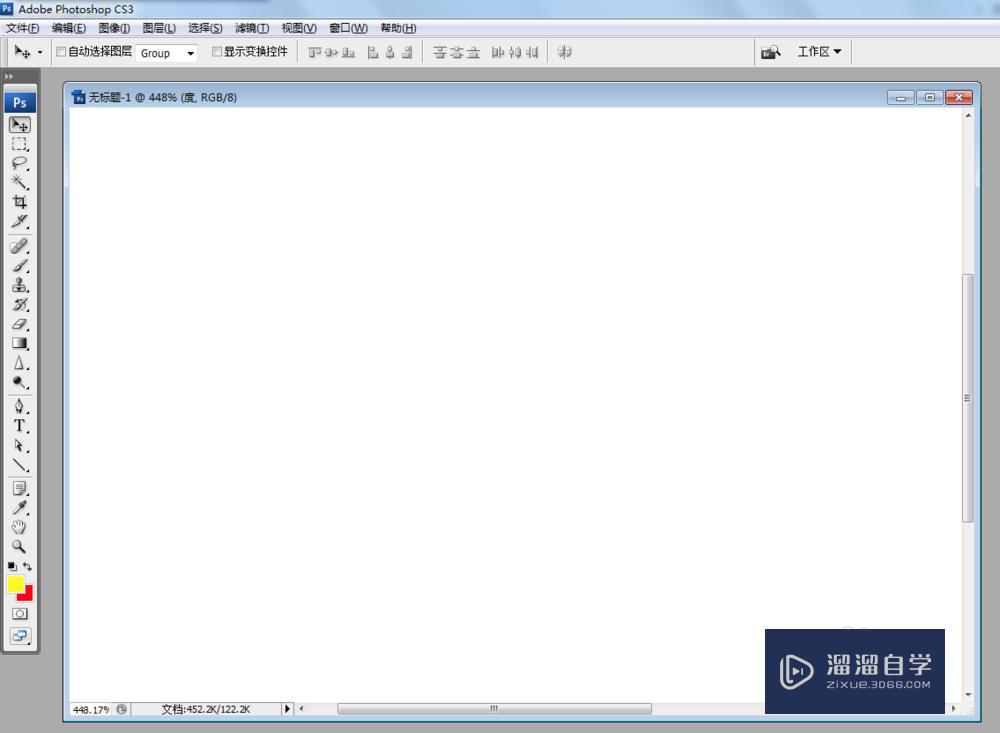
第2步
使用横排文字工具,在画布上输入文字。
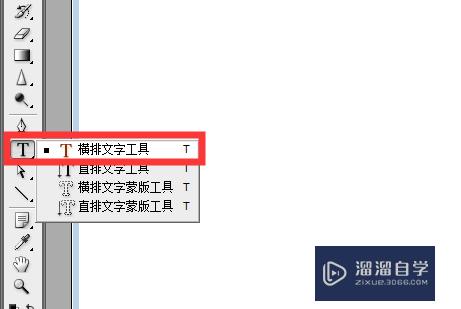
第3步
在文字图层上右击,点击创建工作路径。
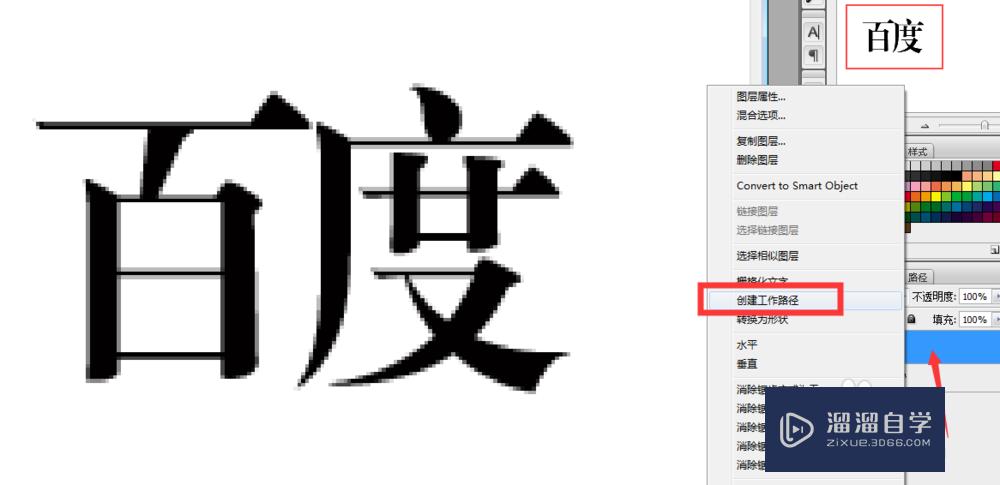
第4步
点击文字图层左边的眼睛,隐藏文字图层。
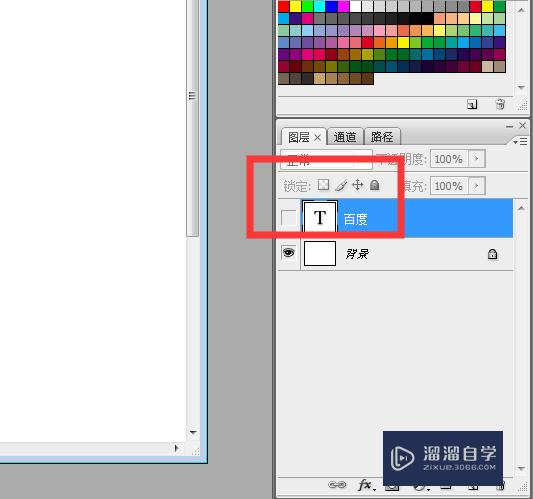
第5步
点击使用直接选择工具,点击百字,在百字周围就出现了很多的锚点。点击拖动这些锚点更改文字形状。
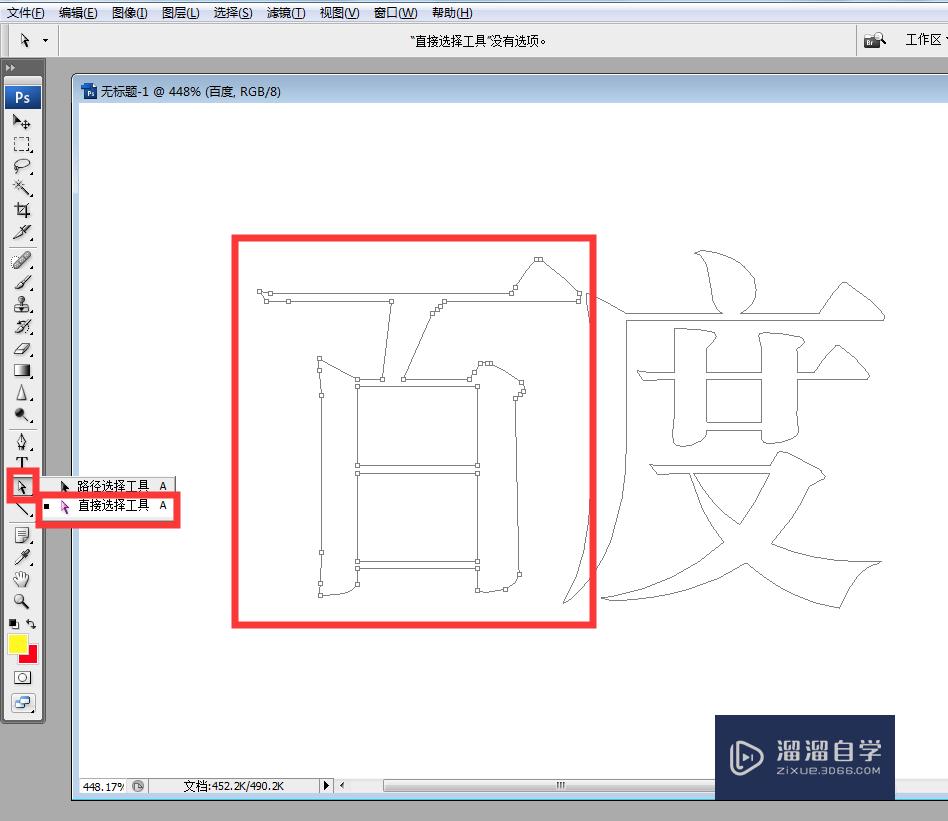
第6步
当文字全部修改完成后,新建图层,再按键盘上的Ctrl+回车键,建立选区。
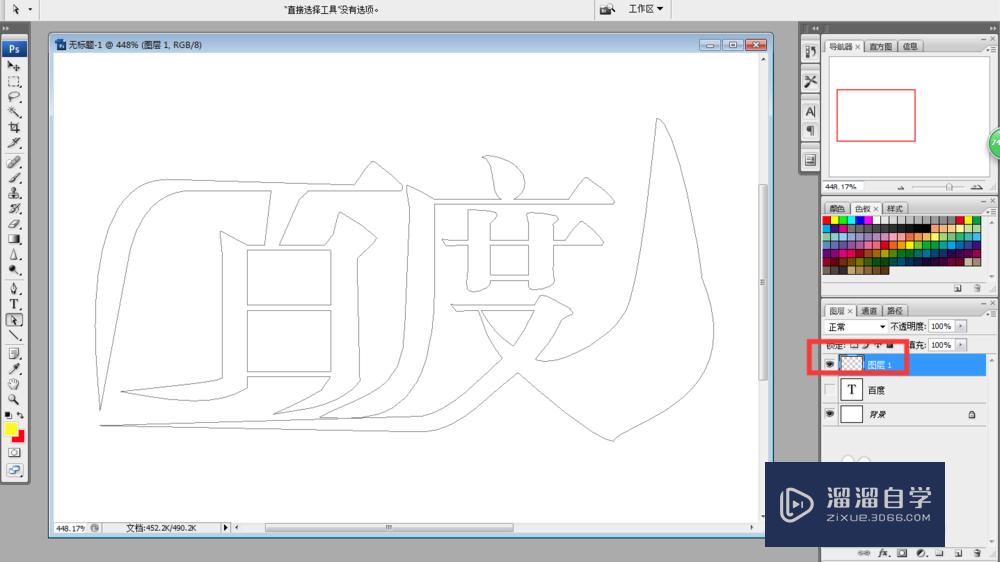
第7步
选区建立好后,点击编辑,填充。
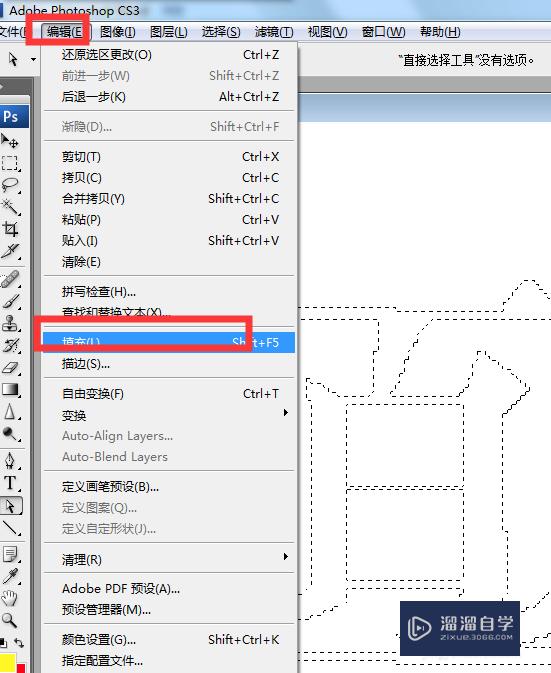
第8步
弹出对话框,打开使用下拉菜单,选择黑色,确定。可根据自己情况选择。
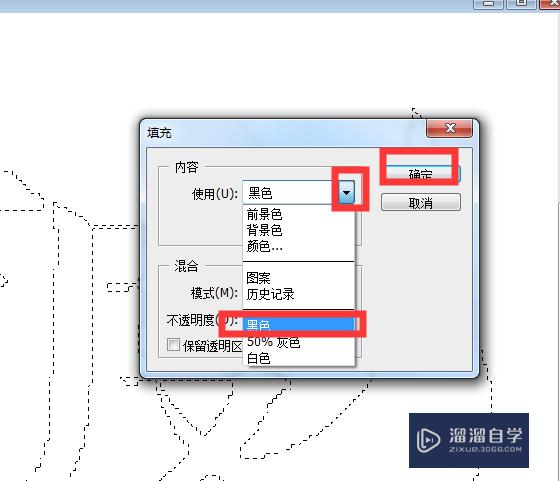
第9步
点击选择,取消选择。
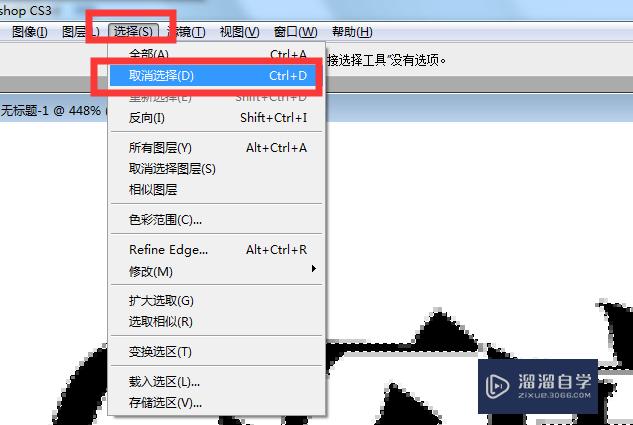
第10步
我们自创的字体就完成了。

注意/提示
好啦,本次关于“PS如何自己设计字体或如何制作字体?”的内容就分享到这里了,跟着教程步骤操作是不是超级简单呢?快点击下方入口观看免费教程→→
相关文章
距结束 06 天 07 : 23 : 33
距结束 01 天 19 : 23 : 33
首页









